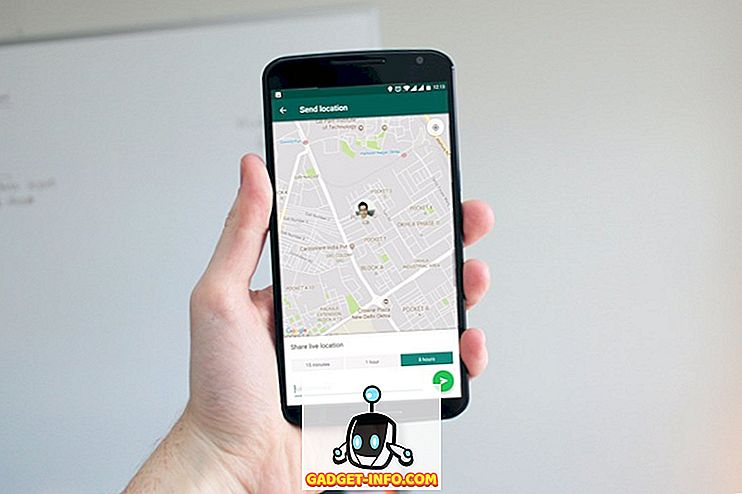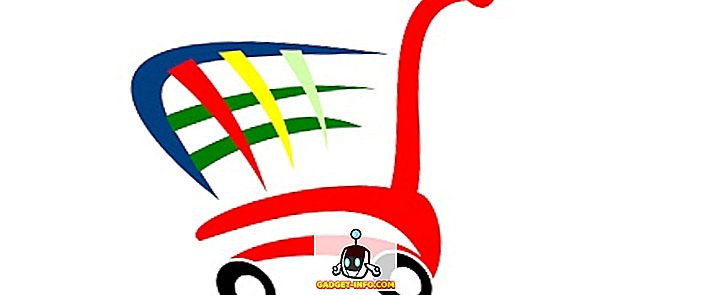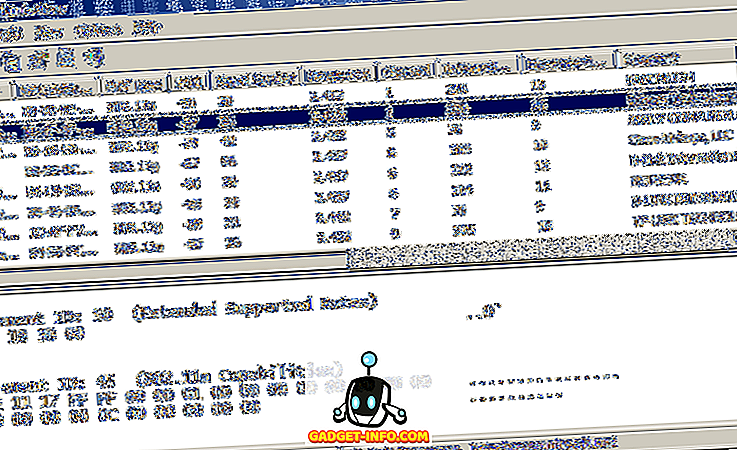Ако имате устройство с iOS, има вероятност да използвате iTunes за достъп до част от закупеното съдържание, като музика, филми и телевизионни предавания. Този софтуер, който е наличен както за компютри Mac, така и за компютри с Windows, използва система за оторизация, за да се увери, че само ограничен брой компютри имат достъп до елементите, които сте закупили в магазина. Процесът е доста сходен с начина, по който работи DRM, а Apple понастоящем ви позволява да разрешите само до 5 компютъра във всеки един момент. Така че, ако сте се опитвали да влезете в библиотеката си от iTunes от няколко компютъра в миналото, възможно е да сте достигнали границата. Затова трябва да деавторизирате един от компютрите, които в момента не се използват, преди да можете да разрешите и да получите достъп до закупеното съдържание на нова машина. Е, ако се интересувате от това, нека да разгледаме как да деавторизирате компютър в iTunes:
Деавторизирайте един компютър в iTunes
Следната процедура е само за деавторизиране на един компютър и за да направите това, трябва да влезете в този конкретен компютър. След като направите това, просто следвайте стъпките по-долу, за да постигнете това в миг:
- Отворете iTunes на компютъра и кликнете върху опцията “ Account”, която се намира точно под плъзгача за силата на звука. Сега преминете към „Разрешения“ .

- Сега кликнете върху „Деавторизиране на този компютър“ и изчакайте изскачащото съобщение.

- Сега ще бъдете помолени да въведете вашия Apple ID и парола. След като го направите, кликнете върху „Деавторизиране“, за да потвърдите и премахнете компютъра си от Оторизирания списък.

Деавторизирайте всички компютри в iTunes
Ако понастоящем имате достъп само до един компютър, използвайте следната процедура, за да премахнете всички недостъпни оторизирани компютри, без да е необходимо да влизате в тях поотделно:
- Отворете iTunes на компютъра си и кликнете върху настройките „Account“, разположени точно под контролите на носителите. Сега кликнете върху „Преглед на моя профил“ . Влезте с вашия Apple ID и парола, когато бъдете подканени.

- Ще отворите страницата „Информация за профила“. Тук кликнете върху опцията "Deauthorise All", разположена в долната част на обобщената част на Apple ID.

- Когато бъдете помолени да потвърдите процеса, кликнете върху „Деактивиране на всички“, за да премахнете всеки отделен компютър от оторизирания списък.

ВИЖ СЪЩО: Как да настроите и използвате iTunes Home Sharing
Готови ли сте да деавторизирате компютъра в iTunes?
Чрез деавторизиране на компютъра се блокира достъпът до определено закупено съдържание от магазина iTunes като музика, филми и телевизионни предавания. След като деавторизирате компютъра си, никое от съдържанието, което имате на компютъра, няма да бъде премахнато. Вместо това устройството ще бъде блокирано само за достъп до защитено съдържание. За да получите обратно достъп до цялото съдържание, ще трябва да упълномощите компютъра по подобен начин. Препоръчително е да деавторизирате компютъра си, преди да продавате устройството си на iOS, или да го изпращате за сервиз. Така че, готови ли сте да деавторизирате неизползваните компютри, за да сте сигурни, че не пресичате лимита? Дайте ни да знаем как е преминал процесът, като просто пуснете няколко думи в раздела за коментари долу.